
Androidの連絡先が削除できない!基本の方法や同期の解除も
連絡先を削除したいのにできないのはなぜ…とイライラした経験ありませんか?
実はAndroidの連絡先の削除は、アカウントの同期を操作すれば簡単に削除できることがあるんです!そこで今回の記事では、Androidの連絡先の削除ができない時の対処方法について詳しく解説します。
Contents[OPEN]
【Android】連絡先の削除ができない!基本をおさらい!
まずは、Androidで連絡先を削除する基本操作をまとめてみました。連絡先の削除は初めていう方は、参考にしてみてください。
まずはスマホのバージョンを確認して
連絡先を削除する方法は、スマホのバージョンによって異なります。まずは、お持ちのスマホのバージョンを確認してください。
- 「設定」アプリを開きます。
- 「システム」をタップしてください。
- 「システムアップデート」の下のバージョンが書かれています。
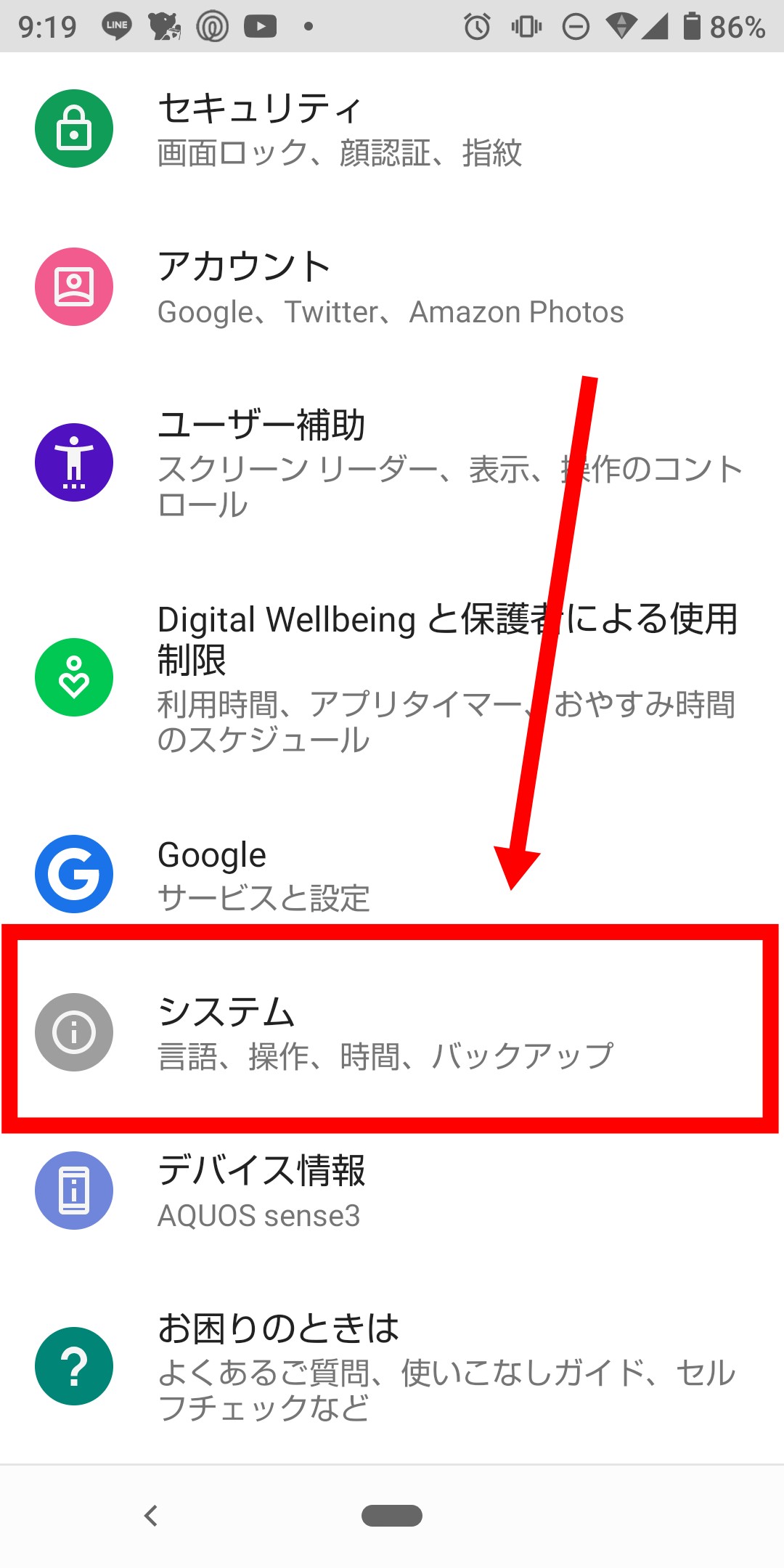
「システムアップデート」がすぐに表示されない場合は、「詳細設定」をタップしてみてください。
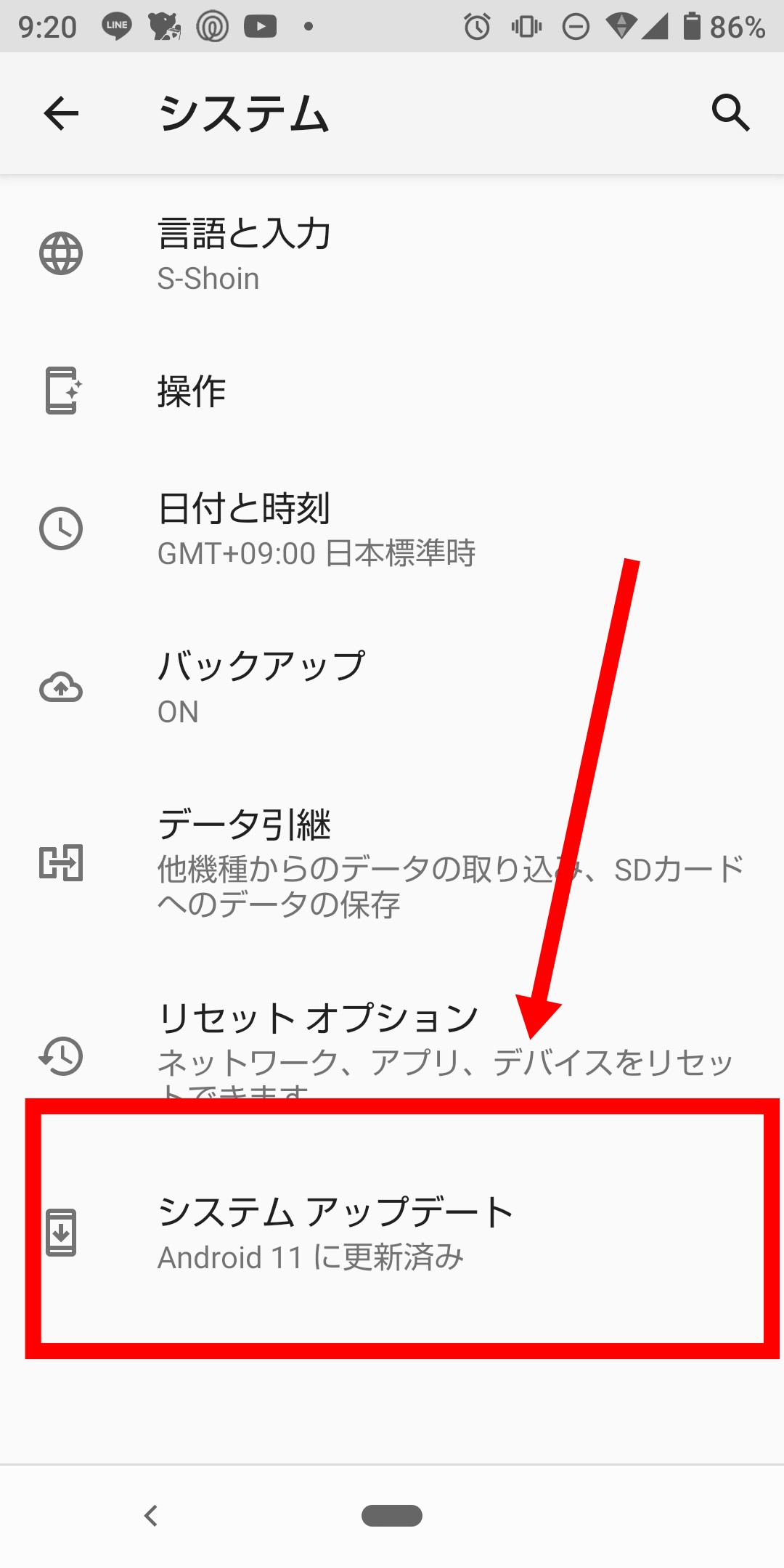
ここでお持ちのAndroidが、Android 6.0以上か以前か確認します。自分のバージョンに合った操作をしないと、上手く削除できません。
【Android 6.0以上】連絡先を削除する方法
まずは、Android 6.0以上で連絡先を削除する基本方法です。
- 「連絡帳アプリ」を開きます。
- 削除したい連絡先をタップし、右上の3つの点を選択してください。
- 「削除」から画面に従って削除の手続きをします。
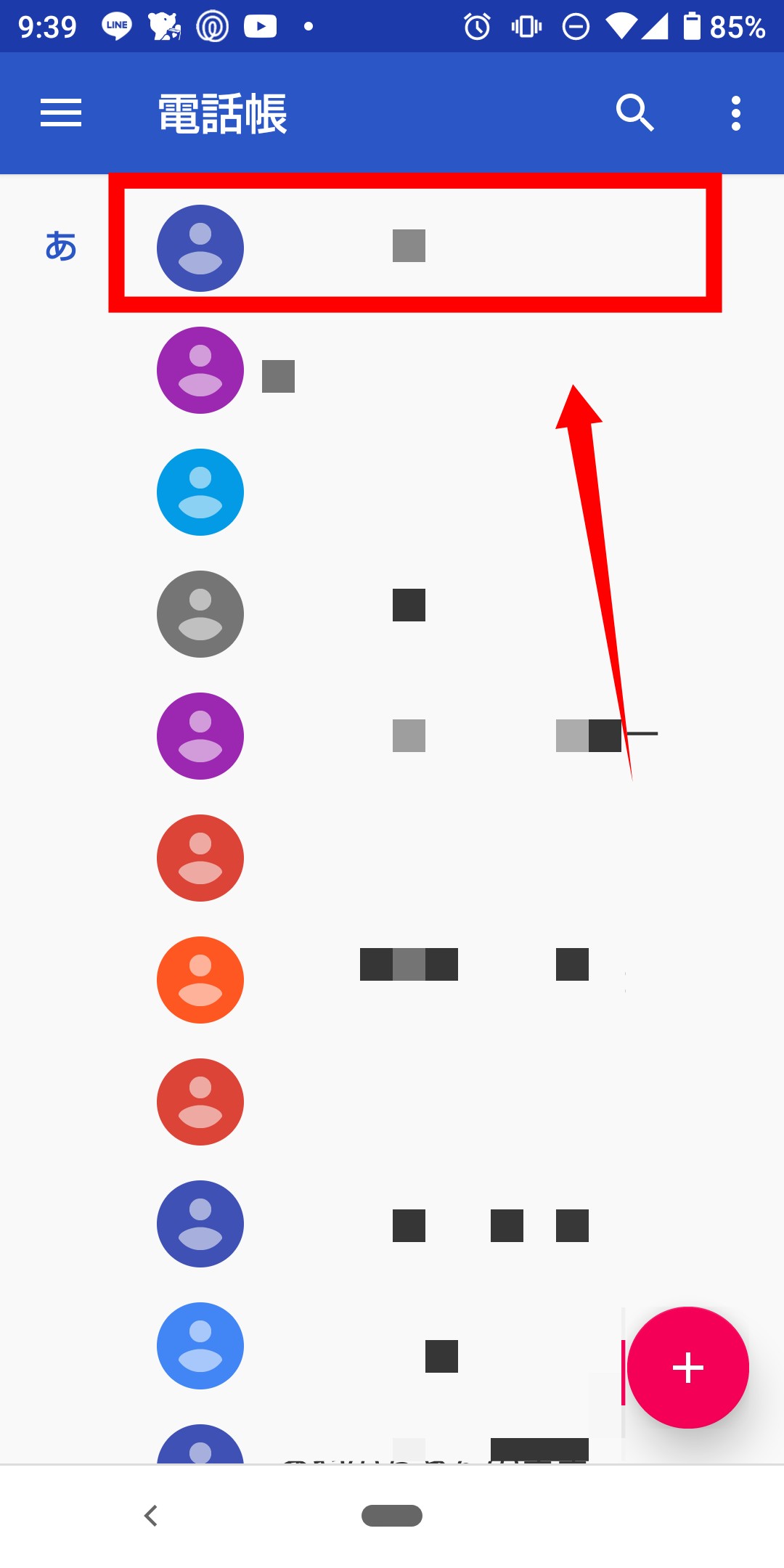
右上の3つの点をタップします。隣の鉛筆マークをタップしても編集のみで、削除はできません。
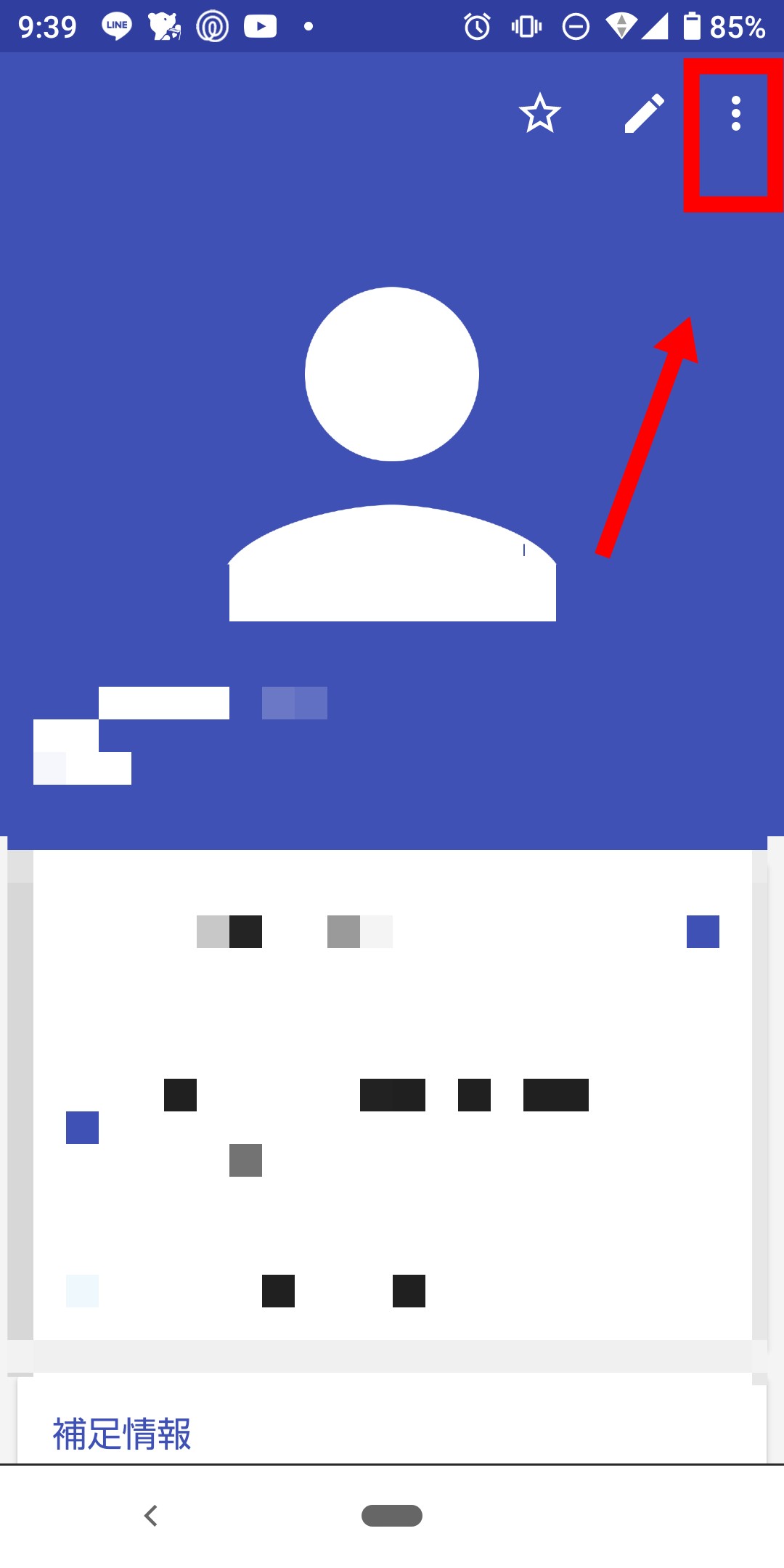
削除をタップすると、選択した連絡先の削除を確定するか尋ねる文言が出てきます。画面に従って手続きを進めてください。
なお、削除した連絡先はゴミ箱に30日間残ります。ゴミ箱に移動して30日過ぎれば完全削除されるので、これ以上の操作は面倒という方はそのままにしておいてください。
【Android 6.0以上】ゴミ箱の連絡先を削除する方法
ゴミ箱に移動した連絡先を今すぐ削除するやり方を解説していきます。
- 「連絡帳アプリ」の左上の3つの線をタップしましょう。
- 「ごみ箱」をタップし、完全削除したい連絡先を選択します。
- 「完全に削除」をタップし、本当に完全削除していいのか確認する画面が表示されれば「完全に削除」を選択してください。
【Android 6.0以前】連絡先を削除する方法
Android 6.0以前の方は、やり方が異なるので気を付けてくださいね。スマホやタブレット、Androidのバージョンによっても操作が異なる場合があるので、注意してください。今回はAndroid4.2、Android4.3の連絡先の削除方法を解説していきます。
- 「連絡帳」アプリをタップしてください。
- 削除したい連絡先の名前を選び、表示させます。
- 右上のメニューアイコンから、削除をタップしてください。
- 「この連絡先を削除します。」と表示されるので、「OK」を選びましょう。